Win11开机只显示鼠标怎么办?
更新时间:2023-10-30 06:05:57作者:bianji
Win11开机只显示鼠标怎么办的解决方法




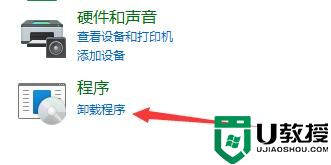


1、我们可以先使用键盘“ctrl+alt+esc”打开“任务管理器”。

2、然后在其中找到“Windows资源管理器”,右键选择“重新启动”。

3、接着点击左上角的“文件”,选择“运行新任务”。

4、输入“control”打开控制面板。

5、在控制面板中找到卸载程序。
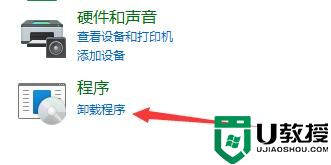
6、点击左上角的“查看已安装的更新”。

7、最后再里面找到“Servicing Stack”更新,右键卸载它即可。

- 上一篇: Win11如何取消开机自检?Win11取消开机自检的方法
- 下一篇: Win11怎么打开安全中心?
Win11开机只显示鼠标怎么办?相关教程
- 电脑开机后显示器黑屏只有鼠标解决方法
- 电脑开机鼠标键盘显示器都不亮怎么回事 电脑开机后鼠标键盘显示器都不亮没反应如何解决
- Win11连接投影仪只显示桌面不显示桌面图标怎么办
- Win7系统出现黑屏状况只显示鼠标指针怎么办
- 手机steam只显示令牌怎么办 为什么手机steam只显示令牌
- 电脑屏幕全黑只有鼠标 电脑黑屏只有鼠标箭头怎么办?
- 电脑开机黑屏只有一个鼠标箭头 电脑开机黑屏只有一个鼠标箭头的解决方法
- 联想开机黑屏只有鼠标指针无法进入桌面怎么办?
- 联想开机黑屏只有鼠标指针无法进入桌面怎么办?
- 华为电脑开机黑屏只有鼠标怎么办?
- 5.6.3737 官方版
- 5.6.3737 官方版
- Win7安装声卡驱动还是没有声音怎么办 Win7声卡驱动怎么卸载重装
- Win7如何取消非活动时以透明状态显示语言栏 Win7取消透明状态方法
- Windows11怎么下载安装PowerToys Windows11安装PowerToys方法教程
- 如何用腾讯电脑管家进行指定位置杀毒图解

